福昕PDF阅读器领鲜版是一款永久免费使用的PDF阅读器,作为福昕阅读器新功能首发版本,具有轻快、高效、安全等特性,支持PDF阅读、PDF拆分、PDF旋转、PDF审阅、PDF注释、签署和打印PDF文档等功能。实用的转换功能,能够精准识别PDF文档中的文字和图像,将PDF文档转换成Word文档,操作便捷,完美输出,高效保真,是办公学习的首 选必备工具。可以直接在PDF文档中添加和编辑文本,调整文本的字体、风格、大小、颜色和效果,告别繁琐的文字处理软件,修改文档更加方便快捷、随心所欲。更有文本组合功能,给文本找个归属,编辑更加方便、智能。熟悉了阅读器的工作区域和各个基本工具后,您就可以开始阅读 PDF 文件了。福昕阅读器允许您跳转至指定页面、调整文档查看模式、通过文本浏览工具阅读纯文本信息或在朗读 PDF文件过程中查看文档等。这是迄今为止使用过的最好的PDF软件,程序的易用性和功能非常满意。

为PDF文档添加文字、添加图片、添加文件附件、添加视频&音频等
重点内容随心标记不错过
【拆分PDF文档】
有序的进行PDF拆分,在PDF文档中有序地管理和组织页面
【打印PDF文档】
快速完成PDF页面打印,您的办公好助手
【旋转PDF页面】
一键进行PDF旋转,简单,快捷、高效,让阅读更加轻松
【文档安全保护】
PDF签名、数字身份证、时间戳等多方式一键加密,为您的PDF文档安全保驾护航
【更多领鲜功能】
定期、持续发布,第一时间为您提供免费且强大的福昕PDF阅读器新功能体验
福昕PDF阅读器支持 PDF 创建功能。您可免费使用福昕阅读器将其他格式的文档转换成 PDF 文
件。步骤如下:
1、通过鼠标拖放创建 PDF 文件:
-打开福昕阅读器。
-将待转换的文件拖至福昕阅读器窗口中,该文件即可转换成 PDF 文件。
2、通过虚拟打印机创建 PDF 文件:
-用首选程序格式(如 Word 程序)打开待转换的文件。
-单击“文件”菜单,选择“打印”。在打印对话框中选择“Foxit Reader PDF Printer”作为虚拟打印机,然后点击“打印”。
-选择保存路径并点击“保存”按钮,保存文件。
3、通过工具栏创建 PDF 文件:
-在工具栏中选择“创建”选项,然后选择待转换文件:
4、通过鼠标右击创建 PDF 文件:
-鼠标右击待转换的文件
-选择“在福昕阅读器中转换成 PDF”选项
5、通过 Office 插件创建 PDF 文件:
-打开 Office 文件,您可以在 Office 工具栏中找到“福昕阅读器”选项。
-选择“福昕阅读器”选项,单击“创建 PDF”,将文件转换成 PDF 格式。
二、打印 PDF 文档
1、请确认您已正确安装打印机
2、选择“文件”>“打印”
3、选择打印机、打印范围、打印份数以及其他选项
4、点击“打印”

功能特色
【PDF标注功能】为PDF文档添加文字、添加图片、添加文件附件、添加视频&音频等
重点内容随心标记不错过
【拆分PDF文档】
有序的进行PDF拆分,在PDF文档中有序地管理和组织页面
【打印PDF文档】
快速完成PDF页面打印,您的办公好助手
【旋转PDF页面】
一键进行PDF旋转,简单,快捷、高效,让阅读更加轻松
【文档安全保护】
PDF签名、数字身份证、时间戳等多方式一键加密,为您的PDF文档安全保驾护航
【更多领鲜功能】
定期、持续发布,第一时间为您提供免费且强大的福昕PDF阅读器新功能体验
使用说明
一、创建 PDF 文件福昕PDF阅读器支持 PDF 创建功能。您可免费使用福昕阅读器将其他格式的文档转换成 PDF 文
件。步骤如下:
1、通过鼠标拖放创建 PDF 文件:
-打开福昕阅读器。
-将待转换的文件拖至福昕阅读器窗口中,该文件即可转换成 PDF 文件。
2、通过虚拟打印机创建 PDF 文件:
-用首选程序格式(如 Word 程序)打开待转换的文件。
-单击“文件”菜单,选择“打印”。在打印对话框中选择“Foxit Reader PDF Printer”作为虚拟打印机,然后点击“打印”。
-选择保存路径并点击“保存”按钮,保存文件。
3、通过工具栏创建 PDF 文件:
-在工具栏中选择“创建”选项,然后选择待转换文件:
4、通过鼠标右击创建 PDF 文件:
-鼠标右击待转换的文件
-选择“在福昕阅读器中转换成 PDF”选项
5、通过 Office 插件创建 PDF 文件:
-打开 Office 文件,您可以在 Office 工具栏中找到“福昕阅读器”选项。
-选择“福昕阅读器”选项,单击“创建 PDF”,将文件转换成 PDF 格式。
二、打印 PDF 文档
1、请确认您已正确安装打印机
2、选择“文件”>“打印”
3、选择打印机、打印范围、打印份数以及其他选项
4、点击“打印”
∨ 展开
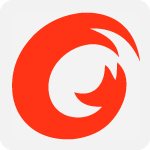
 CAJ全文浏览器V7.1.2绿色版
CAJ全文浏览器V7.1.2绿色版 Sumatra PDFv3.2.12绿色破解版
Sumatra PDFv3.2.12绿色破解版 Adobe photoshop(ps) cs5破解版
Adobe photoshop(ps) cs5破解版
 会声会影2018全能优化大师v19.02.25.17单文件版
会声会影2018全能优化大师v19.02.25.17单文件版
 Topaz AI Gigapixelv4.4.2绿色便携版
Topaz AI Gigapixelv4.4.2绿色便携版
 阿里云盘小白羊fork版 V3.09.13 绿色版
阿里云盘小白羊fork版 V3.09.13 绿色版
 Adobe Illustrator(ai) 2020破解补丁
Adobe Illustrator(ai) 2020破解补丁
 PLSQL Developer 12中文破解版(附注册码机汉化补丁)
PLSQL Developer 12中文破解版(附注册码机汉化补丁)
 正当防卫3汉化补丁
正当防卫3汉化补丁
 炫彩界面库(DirectUI)v2.1.1绿色免费版
炫彩界面库(DirectUI)v2.1.1绿色免费版
 稻壳阅读器v2.05.00无限制破解版
稻壳阅读器v2.05.00无限制破解版
 adobe digital editionsv4.5.1绿色破解版
adobe digital editionsv4.5.1绿色破解版
 IceCream Ebook Reader Prov5.19中文破解版(附破解补丁和教程)
IceCream Ebook Reader Prov5.19中文破解版(附破解补丁和教程)
 Adobe Reader 10绿色中文版v10.0
Adobe Reader 10绿色中文版v10.0
 书生阅读器v7.8 绿色官方版
书生阅读器v7.8 绿色官方版
 福昕PDF阅读器绿色精简版v9.2.1.37538
福昕PDF阅读器绿色精简版v9.2.1.37538
 Foxit Reader(福昕PDF阅读器)v9.2.1.37538中文破解版
Foxit Reader(福昕PDF阅读器)v9.2.1.37538中文破解版